Cree diseños vinculados a tablas con propiedades y valores de parámetros únicos.
Novedades: 2022
Utilice los estados del modelo en archivos de pieza y ensamblaje para representar los diseños en varios estados, niveles de simplificación y tamaños en un archivo.
La primera entrada de estado del modelo en las piezas y los ensamblajes se denomina Principal. Principal se puede modificar como desee, al igual que otros estados del modelo, pero no se puede renombrar, reordenar ni suprimir.
Las iProperties del estado del modelo principal están expuestas a otros programas.
Puede cambiar en cualquier momento a un estado del modelo diferente. En el navegador, haga doble clic en su nombre para activarla o, si lo prefiere, haga clic con el botón derecho en el nombre y seleccione Activar.
Cuando se crean estados del modelo, es importante conocer el estado de edición de ámbito. Si la opción Editar ámbito de miembro está activada, los cambios, incluidos los de iProperties, se aplican solo al miembro activo. Si la opción Editar ámbito de familia está activada, los cambios, incluidos los de iProperties, se aplican a todos los miembros.
Para alternar entre Editar ámbito de miembro y Editar ámbito de familia en el explorador, haga clic en Conmutar ámbito de edición en el explorador (icono de lápiz) en la parte superior de la entrada Estados del modelo.
En la imagen siguiente, el estado Editar ámbito de miembro está activo en el navegador de la izquierda. La horquilla se añade solo al estado del modelo de trazo de 35 mm. En el navegador de la derecha, Editar ámbito de familia está activo y la horquilla se añade a todos los miembros.
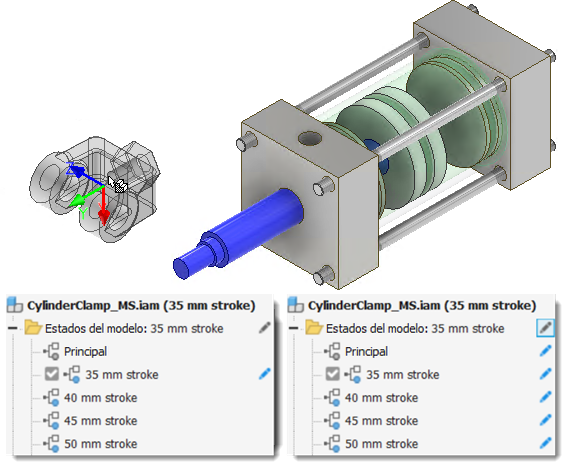
Crear un estado del modelo de pieza
Puede utilizar los estados del modelo de pieza para capturar procesos de fabricación, crear versiones simplificadas de una pieza o crear familias de piezas.
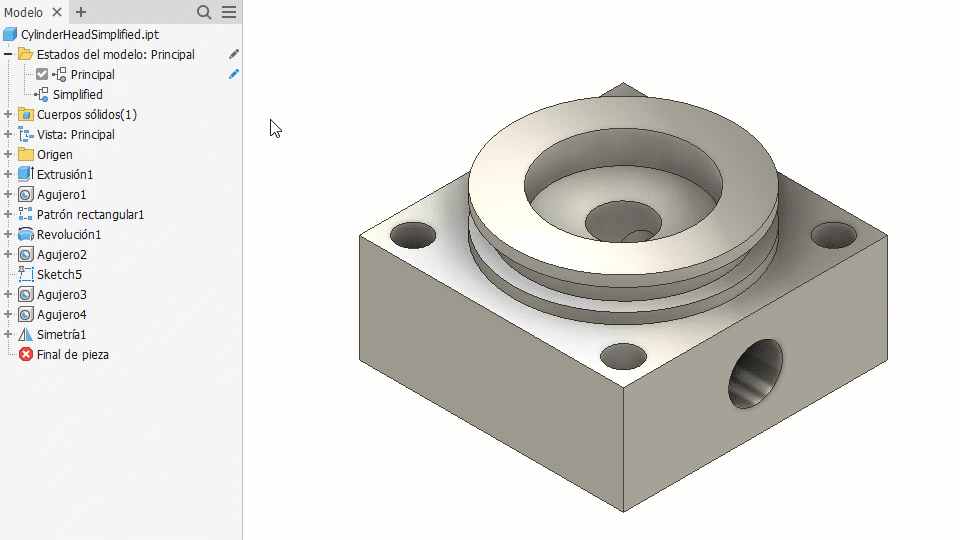
- Cree un archivo de pieza que contenga las operaciones comunes del modelo.
- En el navegador, haga clic con el botón derecho en la carpeta Estados del modelo y haga clic en Nuevo.
Se copia el estado del modelo activo.
- Asigne un nombre único al estado del modelo.
- Conmute el ámbito de edición para ajustarlo a los parámetros adecuados y continúe añadiendo, modificando y desactivando operaciones según sus necesidades.
- Si lo desea, edite las iProperties para asignar atributos exclusivos.
- Para añadir un estado del modelo, realice una de las siguientes acciones:
- Haga clic con el botón derecho en la carpeta Estados del modelo y seleccione Nuevo.
- Haga clic con el botón derecho en un estado del modelo existente y seleccione Copiar.
- Asigne un nombre único a cada estado del modelo.
- Añada, desactive o modifique operaciones según sea necesario.
- Si lo desea, edite las iProperties para asignar atributos exclusivos.
- Haga doble clic en un estado del modelo en el navegador para activarlo.
- Guarde el archivo.
Crear un estado del modelo de ensamblaje
Puede utilizar los estados del modelo de ensamblaje para capturar procesos de fabricación, realizar operaciones de nivel de ensamblaje, crear versiones simplificadas de un ensamblaje y crear familias de componentes.
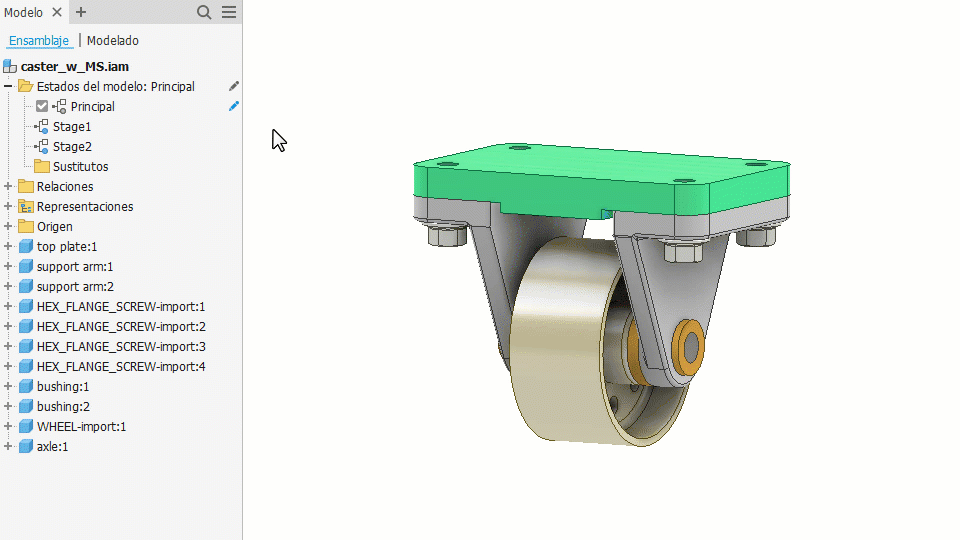
- Cree un archivo de ensamblaje que contenga los componentes comunes del modelo.
- En el navegador, haga clic con el botón derecho en la carpeta Estados del modelo y haga clic en Nuevo.
Se copia el estado del modelo activo.
- Asigne un nombre único al estado del modelo.
- Conmute el ámbito de edición para ajustarlo a los parámetros adecuados y continúe añadiendo, modificando y desactivando operaciones según sus necesidades.
- Si lo desea, edite las iProperties para asignar atributos exclusivos.
- Realice una de las siguientes acciones para añadir un estado del modelo:
- Haga clic con el botón derecho en la carpeta Estados del modelo y seleccione Nuevo.
- Haga clic con el botón derecho en un estado del modelo existente y seleccione Copiar.
- Asigne un nombre único a cada estado del modelo.
- Añada, desactive o modifique operaciones y componentes según sea necesario.
- Si lo desea, edite las iProperties para asignar atributos exclusivos.
- Haga doble clic en un estado del modelo en el navegador para activarlo.
- Guarde el archivo.
Crear un estado del modelo sustituto usando Derivar
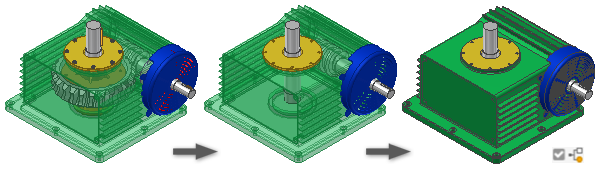
- Expanda la carpeta Estados del modelo y haga clic con el botón derecho en Sustitutos. Expanda Nuevo sustituto y haga clic en Derivar ensamblaje.
- En el cuadro de diálogo Nueva pieza sustituta derivada, nombre el componente, seleccione una plantilla para usarlo si es necesario, y asigne la ubicación del nuevo archivo. Pulse Aceptar para continuar.
- En la ficha Cuerpos, seleccione Estilo y estado de derivación.
- Seleccione la ficha Otro y defina el estado de inclusión o exclusión requerido.
- Seleccione la ficha Representaciones y defina el Estado del modelo, la Vista de diseño y la Vista de posición.
- Seleccione la ficha Opciones y defina la Simplificación, la Visibilidad, el Parche de agujero y otros parámetros que desee.
Nota: El modo de memoria reducida está activado por defecto. Una pieza derivada creada usando este modo utiliza menos memoria al no guardar en caché los cuerpos originales. Se recomienda que esta opción se deje activada.
- Haga clic en Aceptar para crear la pieza derivada, marque la pieza nueva como sustituta, cierre la ventana y vuelva al ensamblaje (original) propio.
Crear un estado del modelo sustituto usando Simplificar
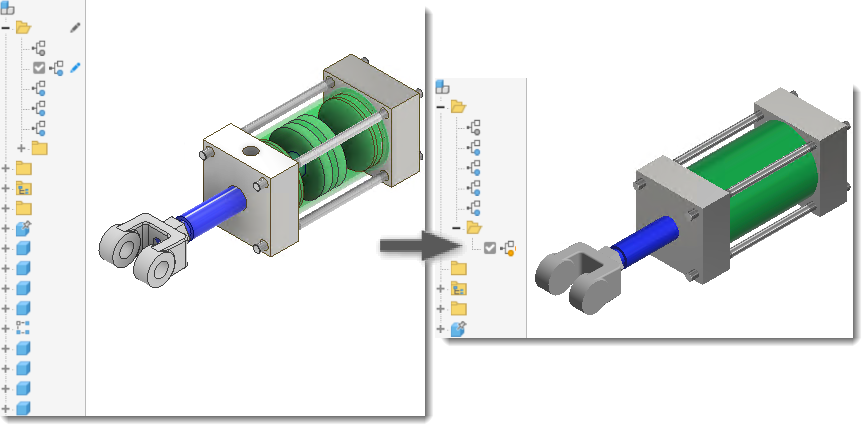
- (Opcional) Calcule las propiedades másicas del ensamblaje para incluirlas en la pieza sustituta.
- (Opcional) Cree una representación de vista de diseño que solo contenga los componentes necesarios.
- (Opcional) Active la representación.
- Expanda la carpeta Estados del modelo y haga clic con el botón derecho en Sustitutos. Expanda Nuevo sustituto y haga clic en Simplificar.
Para obtener información sobre cómo utilizar el comando Simplificar, consulte Crear una pieza simplificada a partir de un ensamblaje.
Crear un estado del modelo sustituto usando un archivo de pieza en el disco
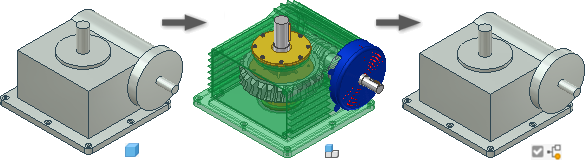
- Cree una representación simplificada del ensamblaje modelando una pieza o creando una pieza derivada de un ensamblaje. Guarde el archivo en el disco.
- En el navegador de estados del modelo del archivo de ensamblaje, haga clic con el botón derecho en Sustitutos, seleccione Nuevo sustituto y, a continuación, seleccione Archivo de pieza.
- En el cuadro de diálogo Insertar componente, seleccione el archivo de pieza simplificada para utilizar como sustituto y, a continuación, haga clic en Abrir.
- El nodo del navegador Sustitutos de estados del modelo muestra el icono Sustituto
 y el nombre Sustituto1. Como con otras entradas del navegador, puede renombrar la entrada Sustituto.
y el nombre Sustituto1. Como con otras entradas del navegador, puede renombrar la entrada Sustituto.
Para obtener más información sobre el uso de estados del modelo con Vault, consulte Trabajo con estados del modelo y archivos de Vault.